Yeni, düğüm tabanlı malzemelerle ilgileneceğimizden önce, Cinema 4D'de mevcut olan malzemelere ve rollerine daha iyi anlamak için öncelikle hangi malzemelerin bulunduğuna ve nasıl bir rol oynadığına bakalım.
Oluştur>Yeni Malzeme komutu ile Malzeme Yöneticisinde veya boş bir alana çift tıklayarak tanıdık "eski" malzemeyi ve tanıdık malzeme kanallarını elde ederiz. Fiziksel Malzeme, sadece bu malzemenin Yansıtma Kanalı ile sınırlı, tıpkı bir versiyonu olurak düşünülebilir.
Bir düğüm tabanlı malzeme oluşturmak istediğimizde, bunu açıkça Oluştur>Yeni Düğüm Malzeme komutu veya kısayol Komut+Alt+N ile yapmalıyız. Malzeme Düğümleri konusuna yavaşça adapte olmak isteyen fakat yeni kolaylıklardan faydalanmak isteyenler için Üzerinde Malzemeler önemli olabilir. Burada, genelde malzemeler ile aynı şekilde düzenlenen önceden yapılmış Düğüm Malzemeleri bulunmaktadır. Yeni malzemeler ile neler yapılabildiğini gösteren, uygulama senaryolarına göre optimize edilmiş örnekler Düğüm Malzemeleri alt menüsünde bulunmaktadır.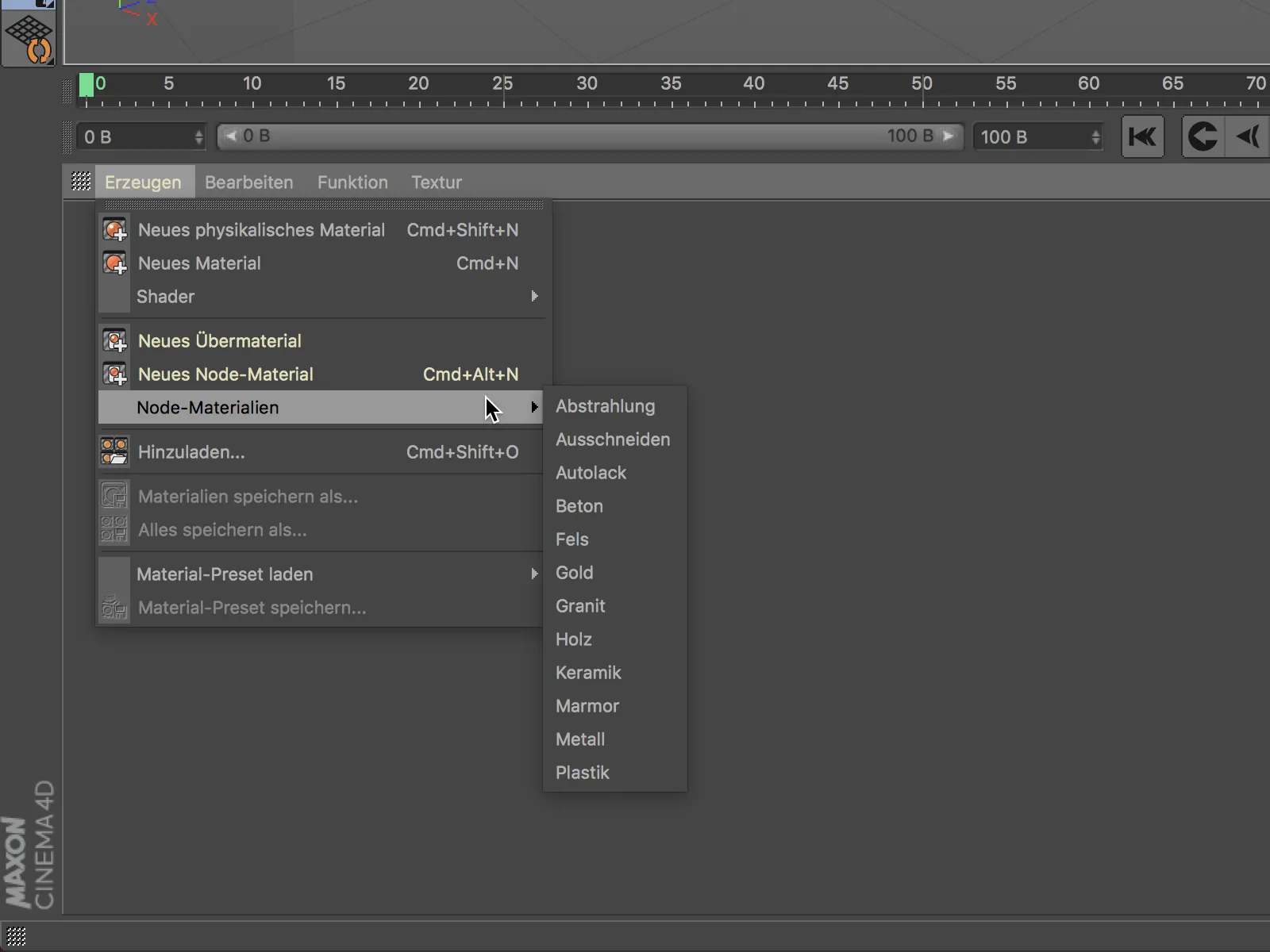
Üzerinde Malzeme
Yeni Üzerinde Malzeme aslında düğüm tabanlı olmakla birlikte, yapısı nedeniyle Standart Malzeme'ye çok benziyor. Burada bir Renk- kanalı bulunmuyor, bu özellik artık doğru şekilde Difüzyon- kanalı ile ele alınıyor.
Genel olarak, alışmakta büyük zorluklar olmaması gerekiyor. Bir malzeme kanalını etkinleştirmek ve ayarlarına ulaşmak için, burada da önce malzemenin Temel- sayfasında uygun onay kutusunu işaretlememiz gerekmektedir.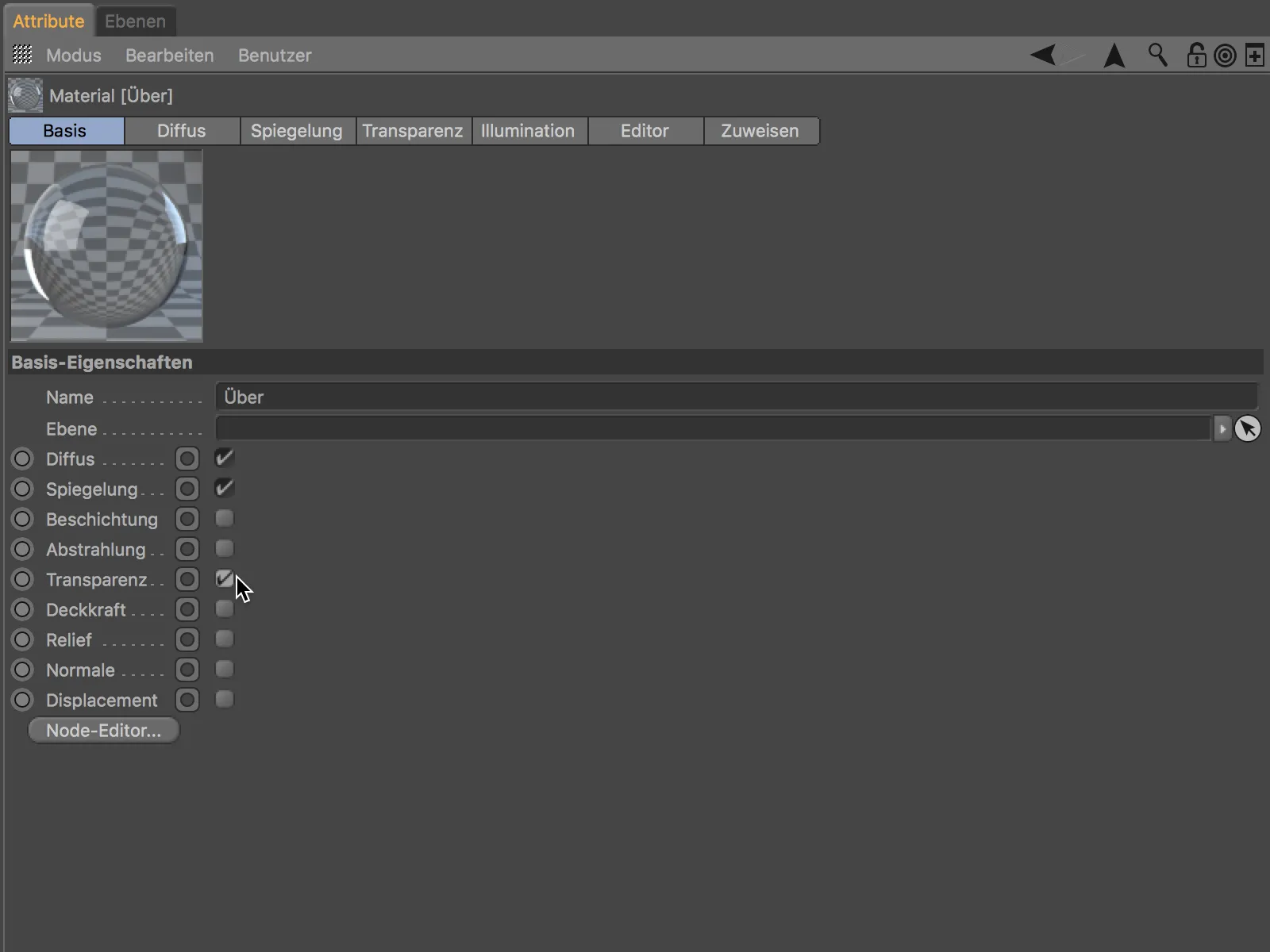
Aktif kanalların bulunduğu sayfalarda ilgili ayarlar yer almaktadır. Şimdi, malzeme rengini Difüzyon- kanalında tanımlıyoruz.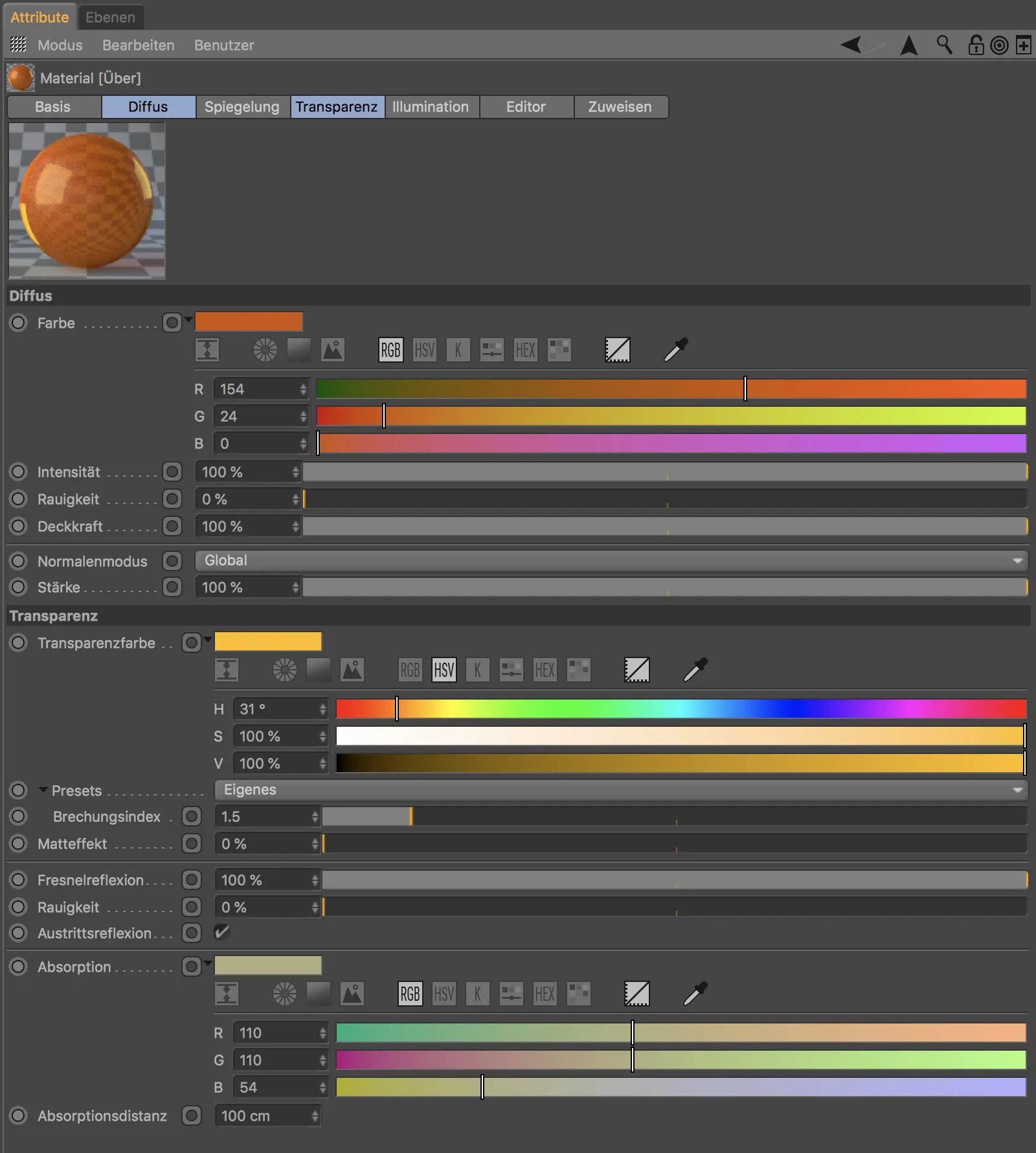
Bu aşamaya kadar düğüm işlevselliğini düşündürmeyecek bir durum oluşmasına rağmen, Bağlantı Sembolü olarak adlandırılan yeni bir kontrol elemanı, burada bir bağlantı oluşturma olanağı olduğunu açık ediyor.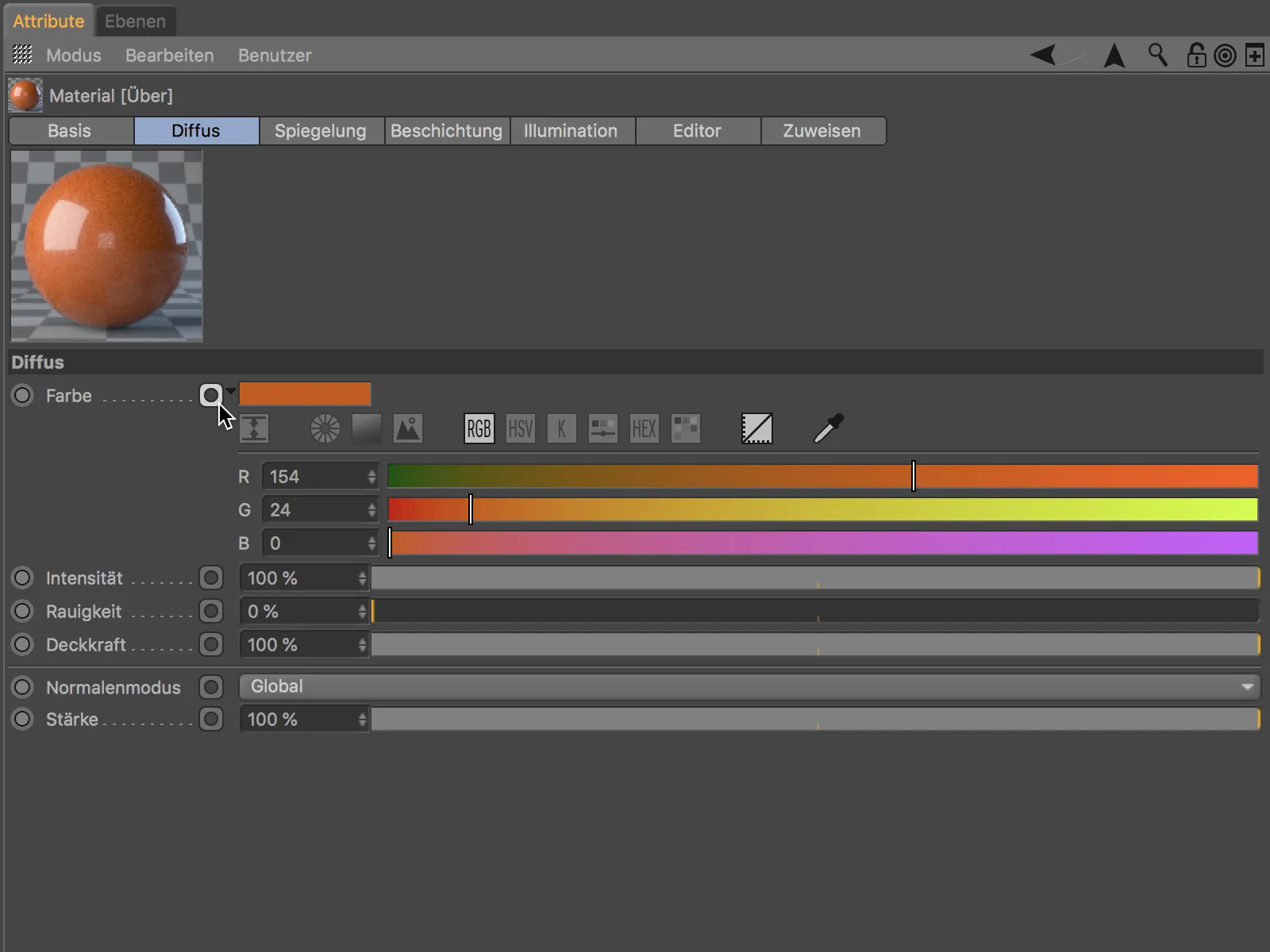
Bu şekilde, sadece malzemenin ayarlar penceresi olan Nitelik- Yöneticisi üzerinden, bilgilere - farklı düğümlere - kolayca bağlanabilir. Örneğin, Renk parametresine Bağlantı Sembolüne tıkladığımızda, bağlanabilen ve yüklenebilen Doku-ları veya Üst Düğüm İşlevleri ve Varlıklarını ileri düzeyde bağlayabileceğimiz bir bağlam duyarlı komut menüsü açılır.
Gösterilen örnekte, Kare- desenli bir Düğüm Renk dokusu olarak bağlanmıştır.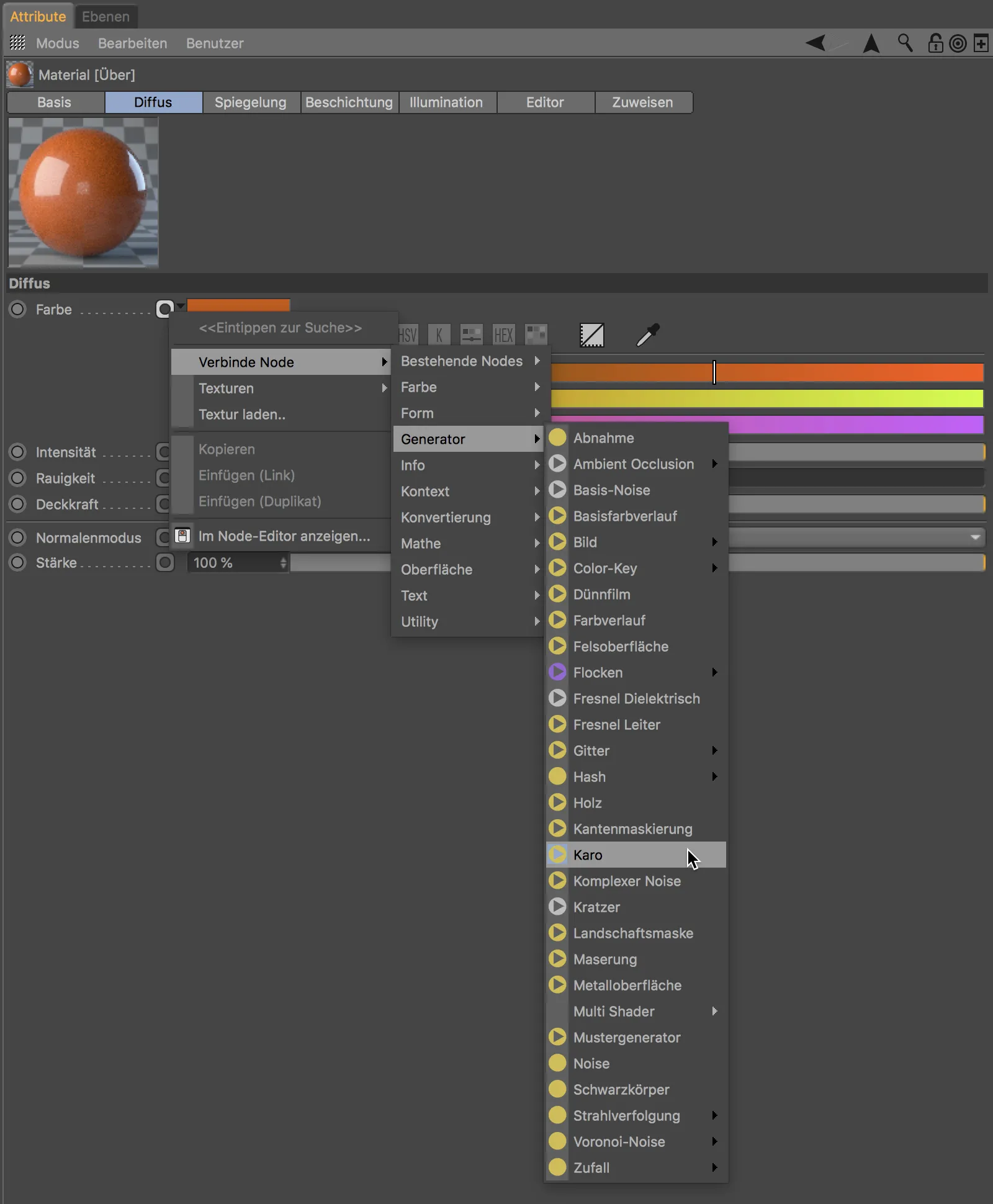
Bir bağlantı oluşturulduğunda, bu durumda Bağlantı Sembolü buna bağlı bir Düğümden beslendiğini göstermek için değişir. Ve tabii ki, aynı şekilde bağlı bilgileri de, buradaki örnekte olduğu gibi Kare- deseni, aynı yolla bir bağlantı ile kontrol edebiliriz.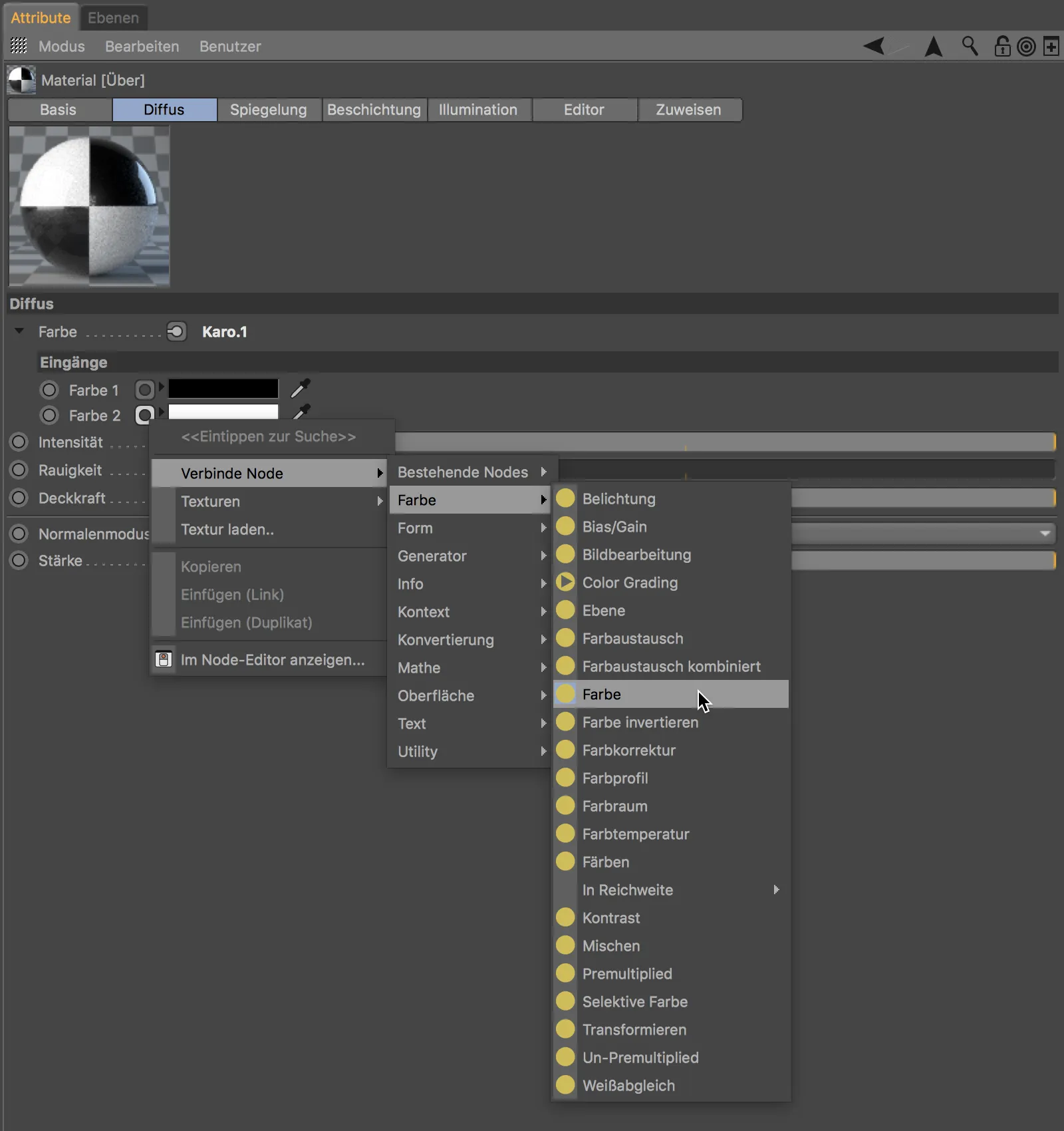
Bu şekilde, sadece malzemenin Temel- sayfasındaki düğmenin üzerine tıklanarak, Nitelik- Yöneticisi üzerinden bilgilere - farklı düğümlere - kolayca bağlantılar kurulabilir. Malzemenin Temel- sayfasındaki Düğüm Editörü düğmesine tıklayarak, çabalarımızın sonucunu görebiliriz.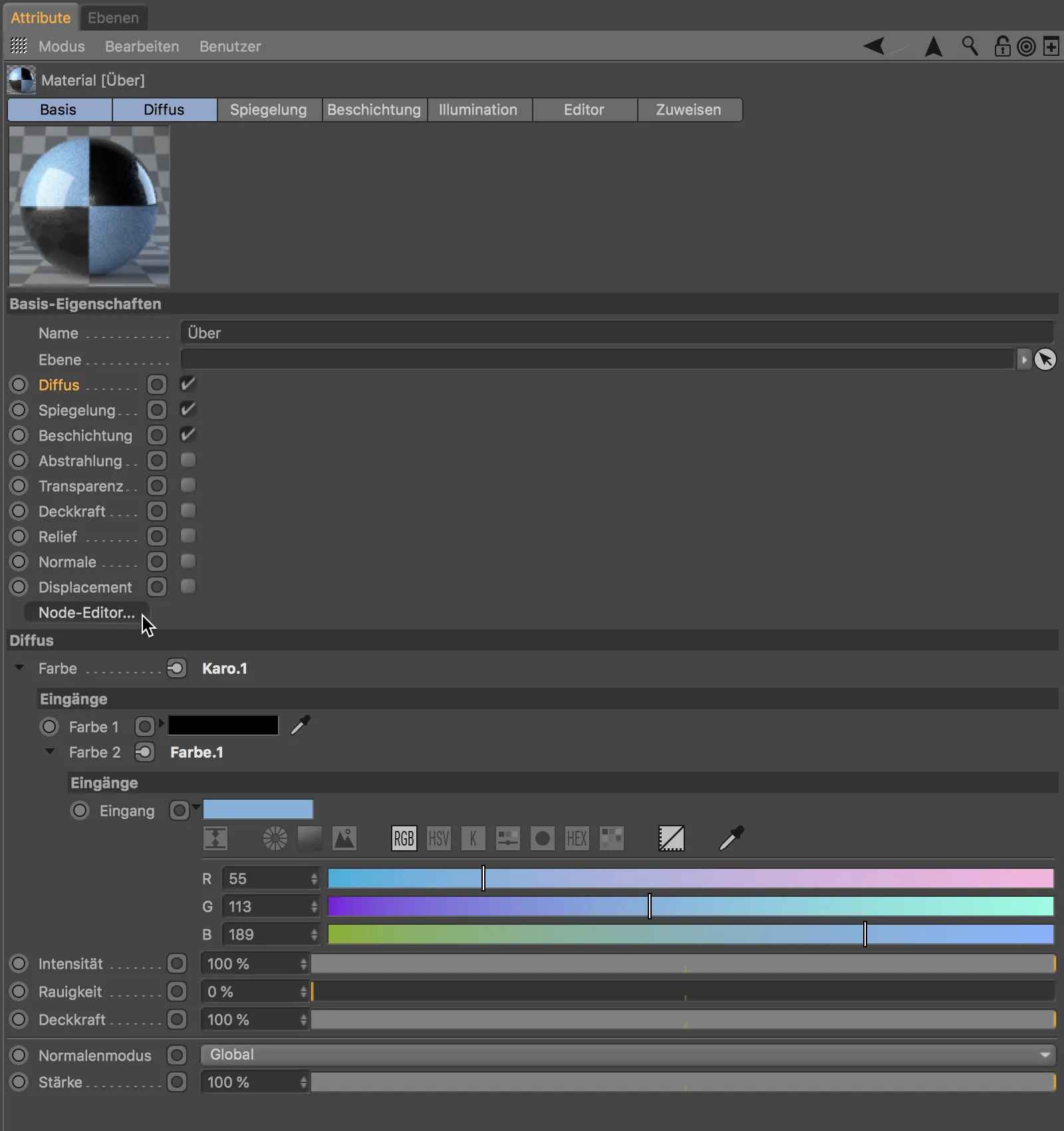
Düğüm Editörü'nün (kısa süre içinde daha fazlasını öğreneceğiz) orta kısmında, malzemenin düğümünü gözlemleyebilmekteyiz. Bu düğümle ilişkili olan Kare- düğümü, dama tahtası modelini oluşturmaktadır. En son bağlanan Renk.2-Port düğümü, en son bağlanan Renk- düğümü tarafından sağlanmaktadır.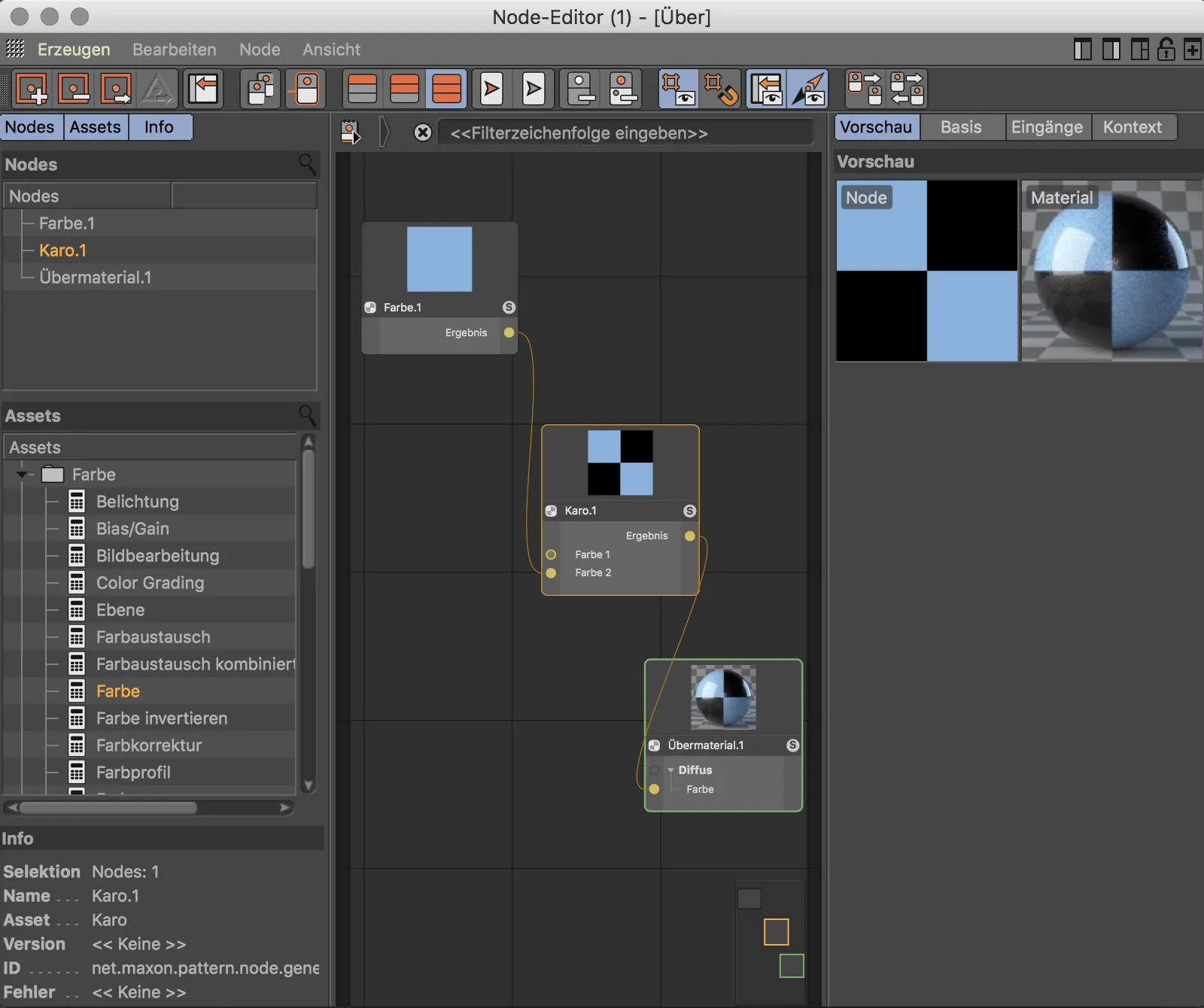
Önceden Hazırlanmış Düğüm Malzemeleri
Düğüm veya Üzerinde malzemelerin sunabildiği olanakları anlamak için, önceden hazırlanmış Düğüm Malzemeleri ile ilk izlenimi edinebilirsiniz. Aynı adı taşıyan alt menüde, Otomobil Boyası, Kaya, Ahşap veya Metal gibi sıkça ihtiyaç duyulan malzeme türleri bulunmaktadır.
Düğüm Malzemeleri Oluştur>Düğüm Malzemeleri menüsünden Altın- malzemesini oluşturduğumuzda ve sonrasında Düğüm Editörü'nü açtığımızda, çok sayıda malzemeye özgü parametrelerle donatılmış geniş kapsamlı bir düğüm görmekteyiz; Tane, Hasar veya Patinasyon gibi.
Sağ tıklama ile erişebileceğimiz bağlam menüsünde, Düğüm ve Düğüm Editörü ile çalışırken işimizi kolaylaştıracak birçok pratik fonksiyonu yanı sıra, Varlık Düzenleme komutu da bulunmaktadır. Varlıklar, Cinema 4D'de referans verilebilir malzeme düğüm kombinasyonları olarak adlandırılır.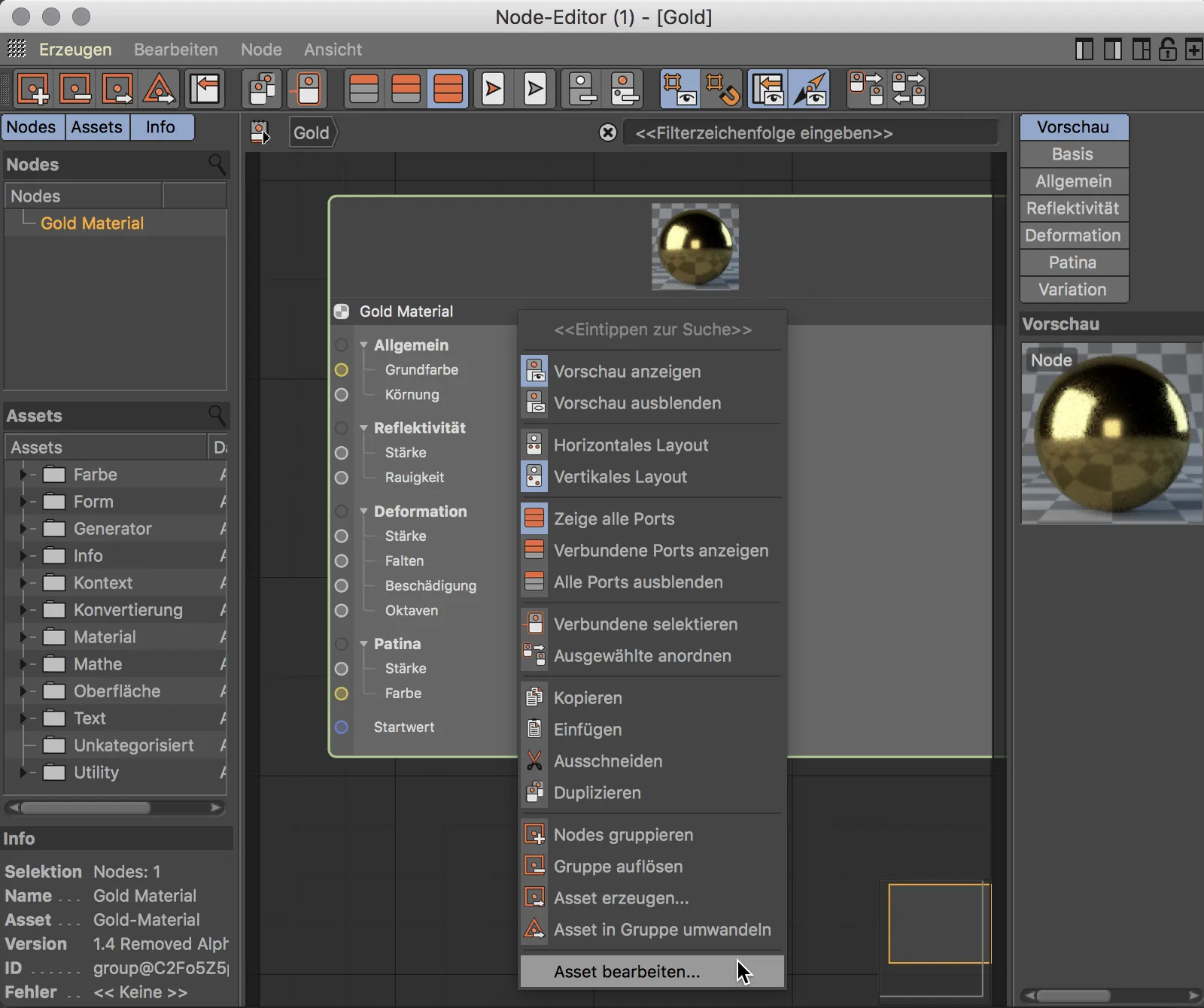
Şimdi adı yanındaki ok sembolüne tıklayarak görüntülenen Node grubunu görmekteyiz…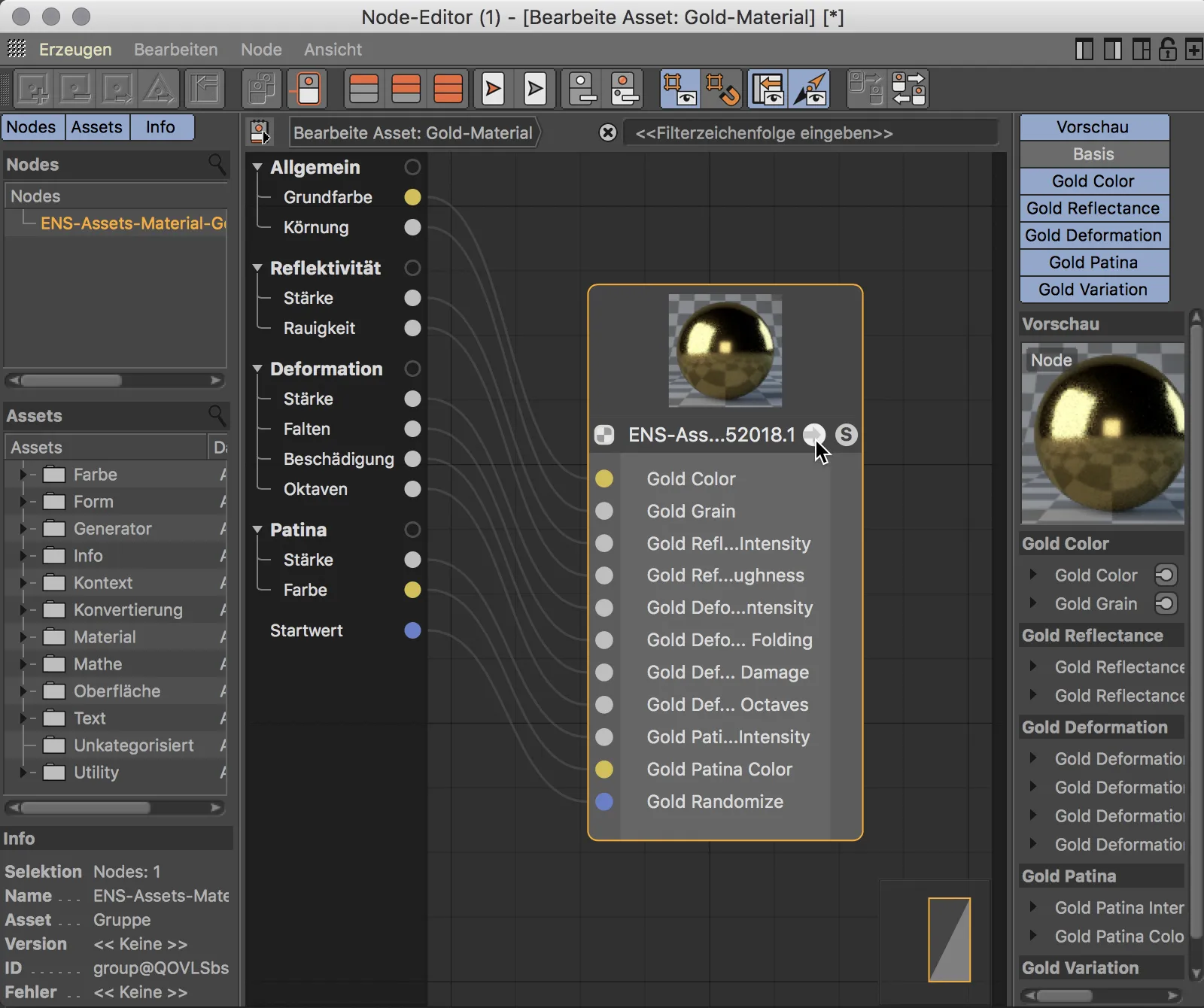
…altında yatan Node yapısının karmaşıklığını görebiliriz, ki aslında Übermaterial sayesinde bu karmaşıklıkla pek uğraşmamamız gerekiyor. Node'larla uğraşmayı ve beraberinde gelen esneklik ve neredeyse sınırsız olanaklardan keyif alanlar, kendi Übermateryallerini oluşturup kendi varlıklarını yaratabilirler.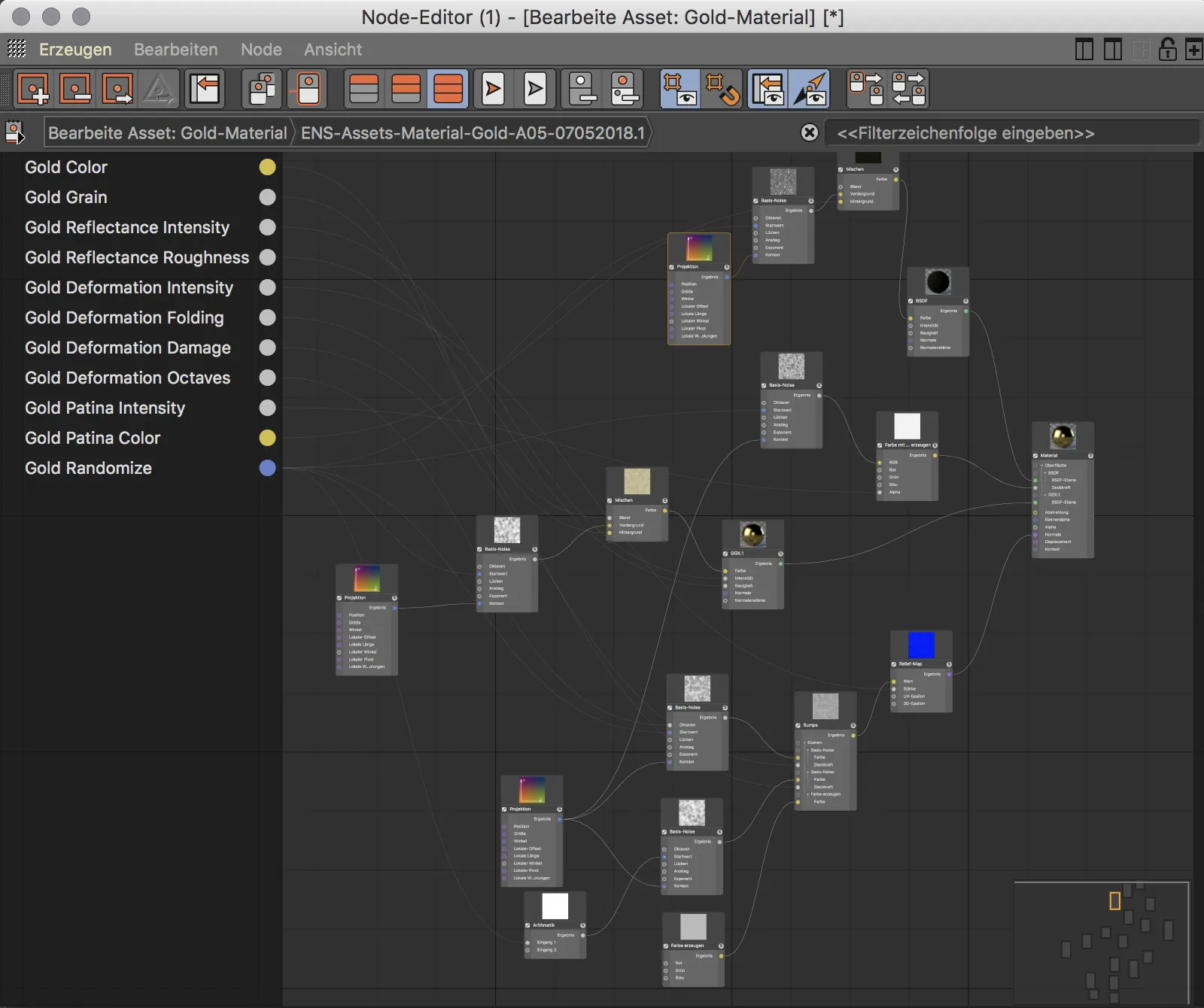
Node-Materyaller
Ancak bu rehberde karmaşık Node yapılarından ziyade materyaller ve Node'larla çalışmaya basit bir giriş yapacağız. Dolayısıyla, nasıl kendi yeni Node-Material'imizi oluşturup ilk Node'larımızı entegre edeceğimize bir bakalım.
Yeni bir Node-Material oluşturmak için Oluştur>Yeni Node-Material komutunu veya Malzeme Yöneticisi'nde Komut+Alternatif+N kısayolunu kullanabiliriz.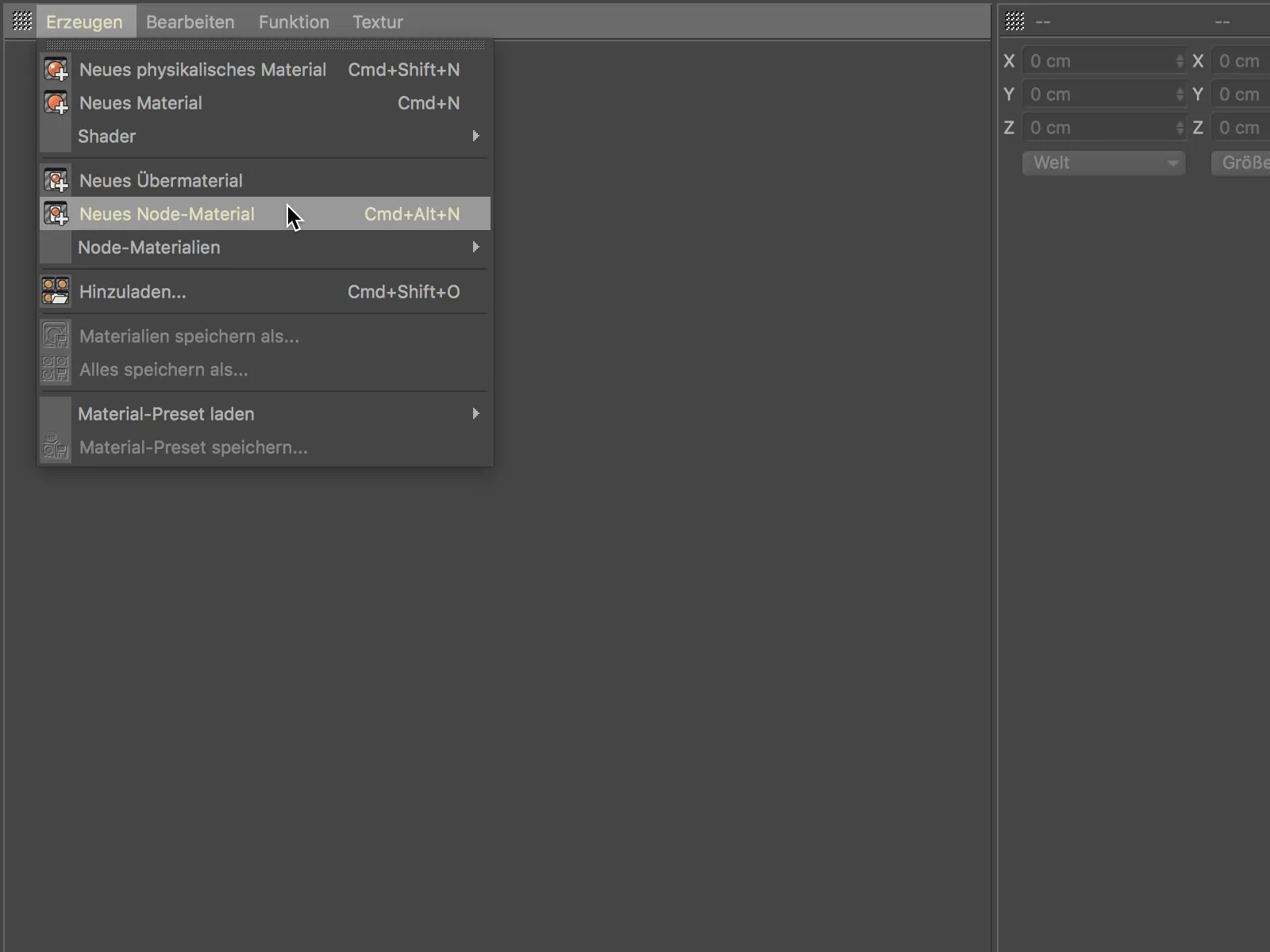
Bu Node-Material'i Malzeme Yöneticisi'nde çift tıklarsak, Node Düzenleyici açılır. Ortada ana çalışma alanını buluruz, burada sonuç için Malzeme Node ve bağlı Diffüzyon Node zaten bulunmaktadır. Sol sütun kullanılan Node'ları, tüm kullanılabilir Varlıklar kütüphanesini ve seçilen Node'a ait genel Bilgileri gösterir. Sağ sütun Öznitelik Yöneticisine benzer, burada her seferinde seçili Node'a ya da Varlığa yapılan tüm ayarlamalar gerçekleştirilir.
Node Düzenleyici kendisi, Node'larla çalışmak için birçok işlev sunar - burada Tooltips'i etkinleştirmenizi veya belgelere bir göz atmanızı öneririm.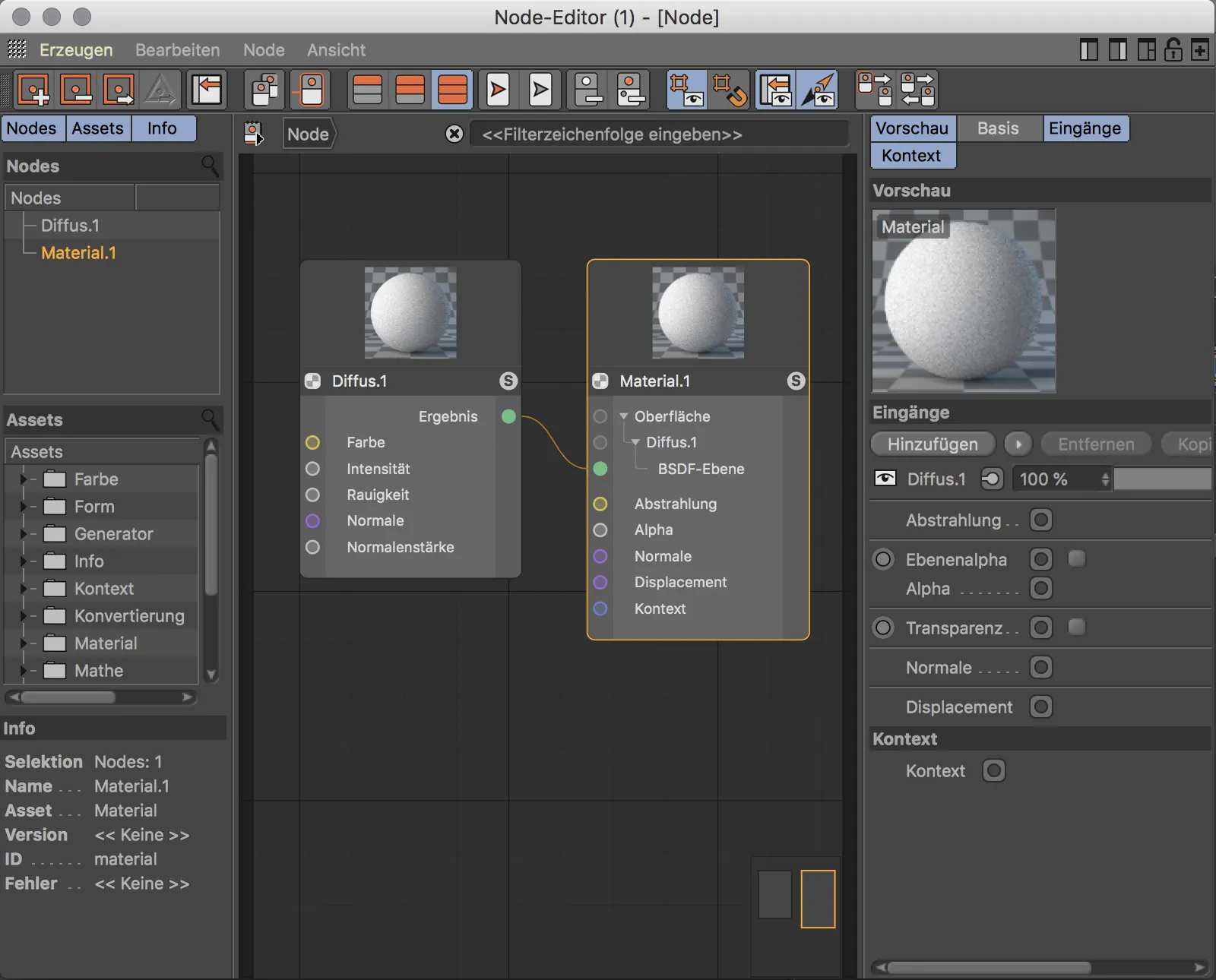
Şu an Node-Material'imiz sadece yüzey için bir Diffüzyon tabakasına sahip. Ayrıca, Malzeme Node Yayılma, Alfa, Normal, Yer Değiştirme ve Bağlam portlarını sağlar.
Materyale Yansıtıcılık eklemek için, bir ek yüzey tabakasına ihtiyacımız var, bunu bir Giriş portu olarak Ekle düğmesiyle oluşturabiliriz. Bu tabakalar fiziksel BSDF-(Bidirectional Scattering Distribution Function) geçişlerini kullanır. Blender kullanıcıları, Cycles Renderer'ın tanıtılmasıyla "BSDF" kısaltmasını tanıyacaktır.
Bu adımdan sonra, Materyal Node'unun zaten var olan Diffüzyon tabakası dışında, ikinci bir BSDF tabakası ile birlikte kendi giriş portunu ekledik. Bu, Materyal Node'ununun görüntülendiği Yeşil Sonuç portunu ikinci BSDF tabakasının Yeşil Giriş portuna bağlıyoruz. Materyal Node'un önizlemesi hemen sonucu gösterir.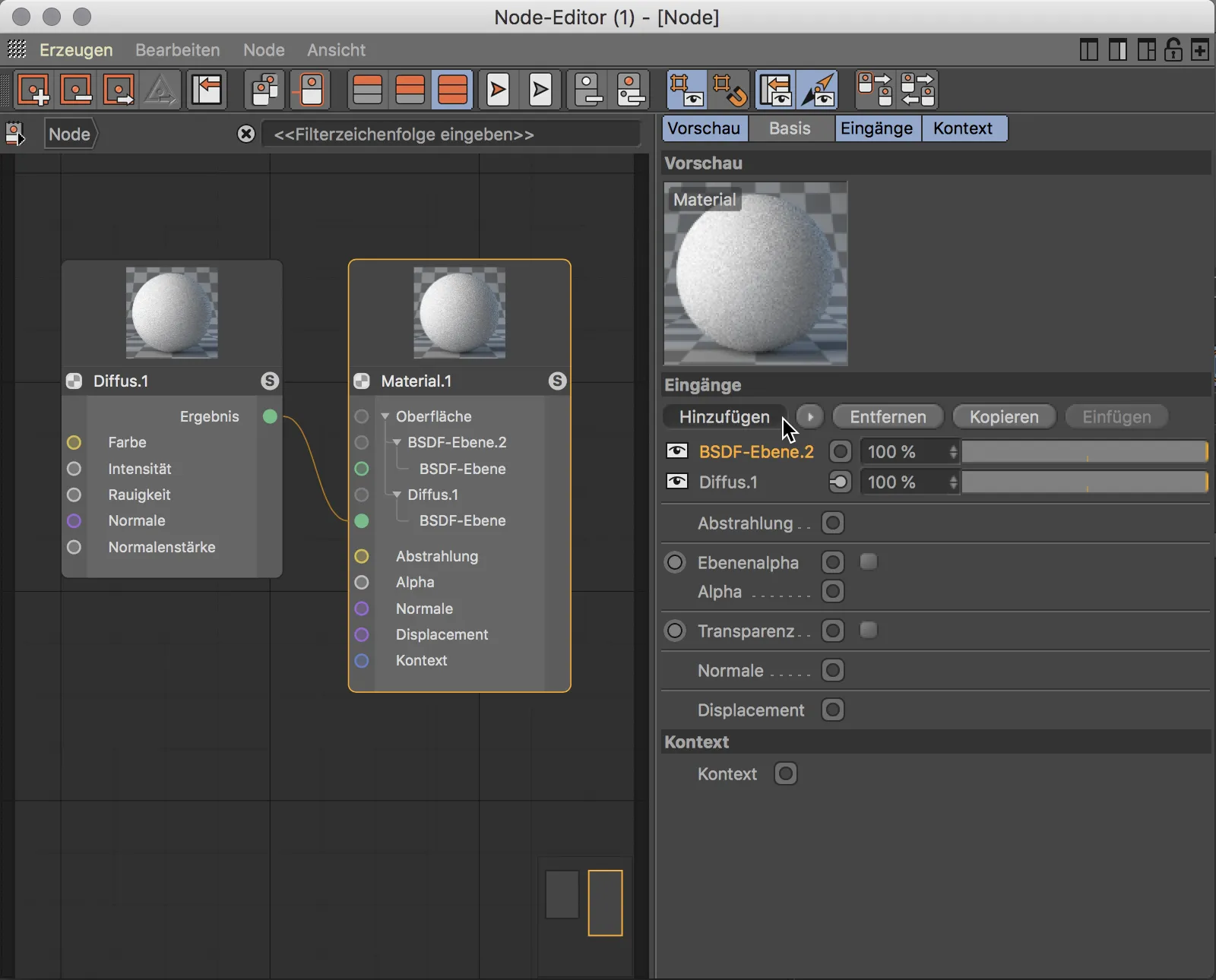
Materyalin Yansıtıcılık özelliğini başka bir BSDF tipi ile alır. Bu için giriş portunu zaten Malzeme Node'ta sağladık, Diffüzyon tabakasına benzer şekilde ikinci bir BSDF Node'a ihtiyacımız var. Bu Node'u Varlık Kütüphanesi'nden alabilir veya doğrudan Kopyala ve Yapıştır yaparak oluşturabiliriz. İkinci BSDF Node'unun ayarlarında, örneğin GGX veya Beckmann gibi bir BSDF tipi seçebilir ve Fresnelı Dielektrik olarak ayarlayabiliriz. Bu BSDF Node'unu malzeme için kullanabilmek için, Yeşil Sonuç Portunu ikinci BSDF tabakasının Yeşil Giriş Portuyla bağlarız. Materyal Node'un önizlemesi hemen sonucu gösterir.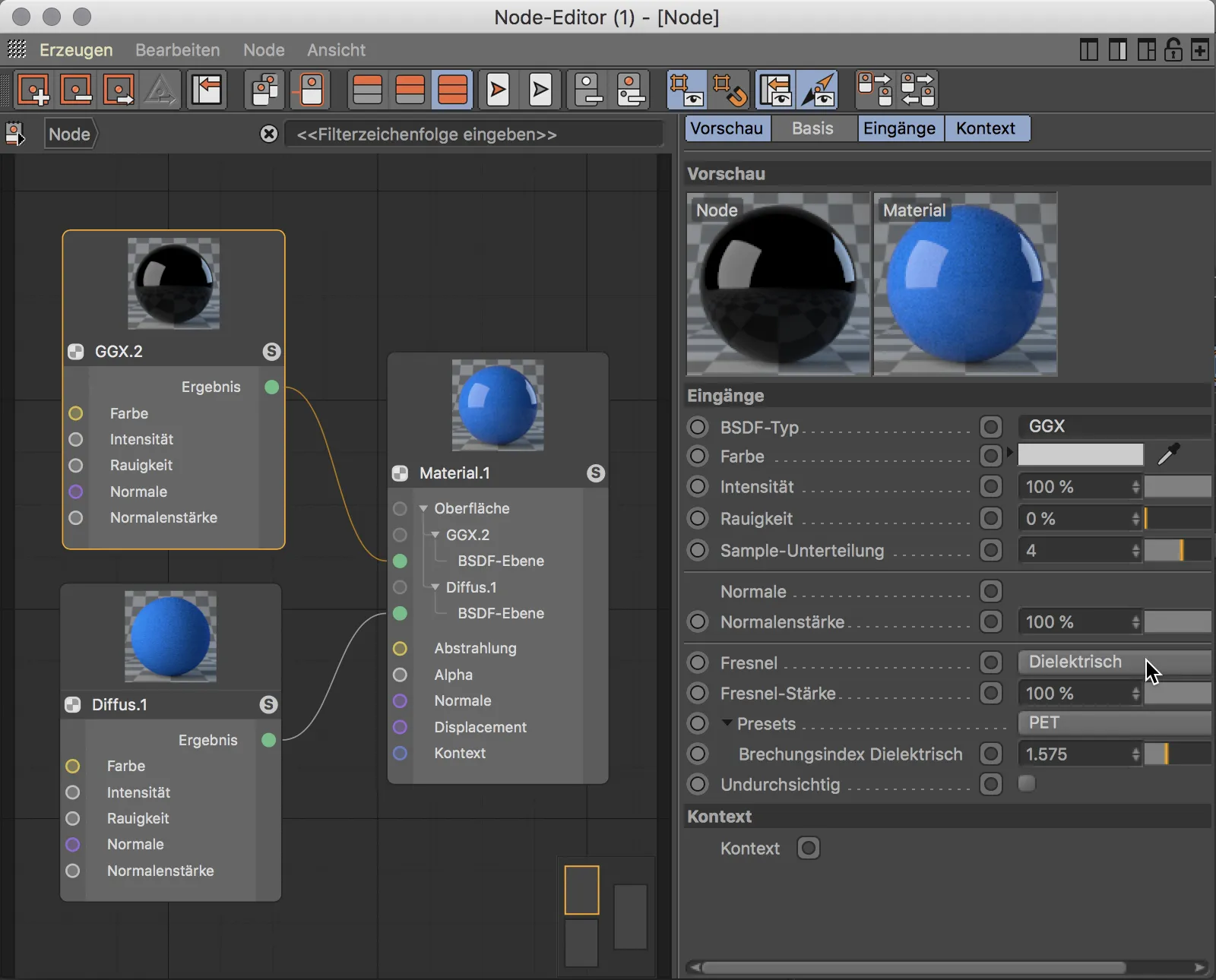
Bir Node-Material'e bir Doku entegre etmek oldukça basittir. Bunu yapmak için istediğimiz Doku'yu Windows Gezgini veya Mac'in Finder'ından sürükleyip düşürerek Node Düzenleyici'ye ekleriz.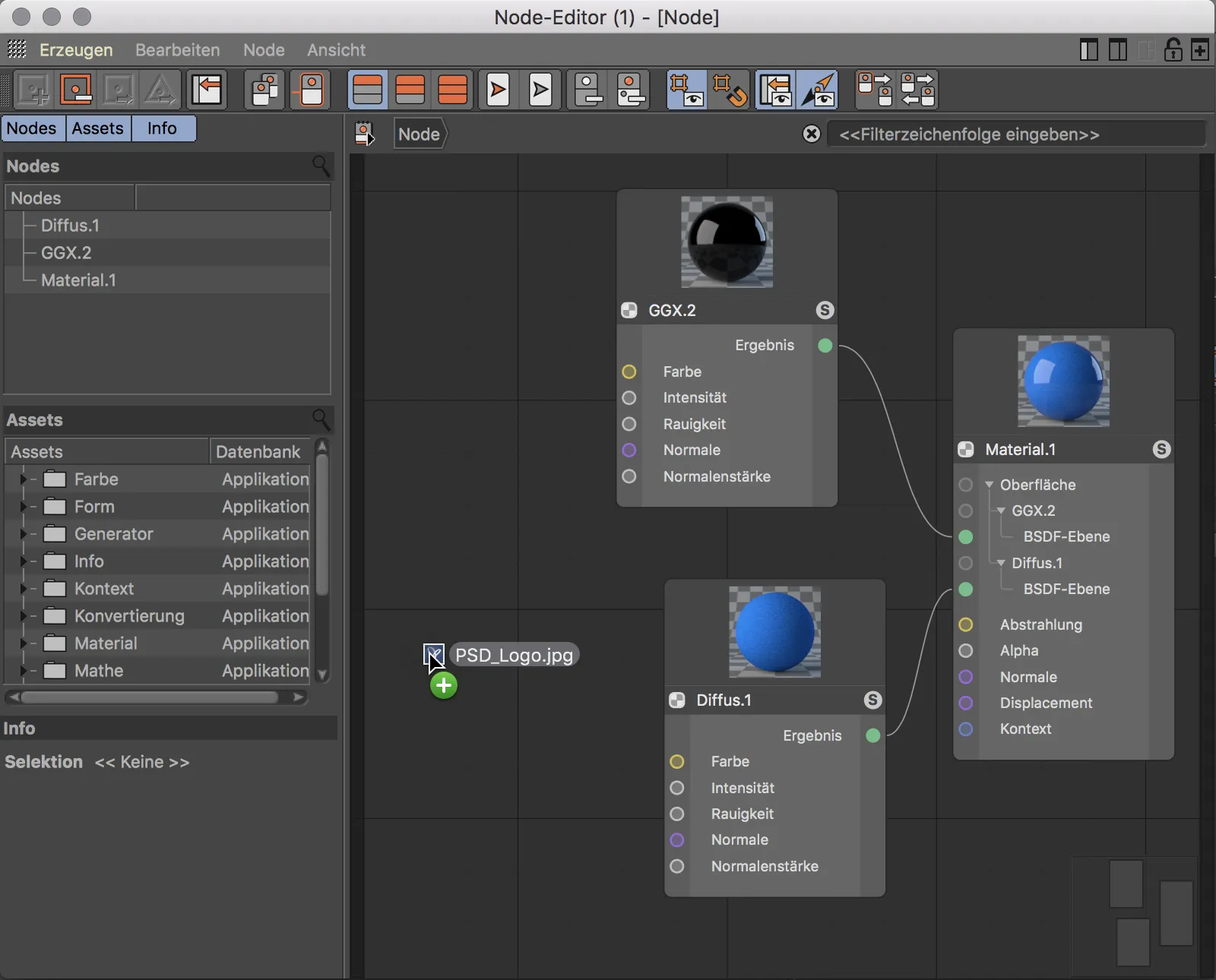
Bu işlemle gerekli Görüntü Node'unu otomatik olarak oluşturulur ve Doku eklenir. Şimdi Doku'yu örneğin Diffüzyon tabakasındaki rengin bir parçası olarak kullanmak istiyorsak, Görüntü Node'un Sarı Sonuç Portunu, Diffüzyon BSDF Node'un Sarı Renk Portuyla bağlarız.
Bir portun rengi, bağlı veri türünü temsil eder. Aynı renkteki giriş ve çıkış portları aynı veri türüne sahiptir ve dolayısıyla sorunsuzca birbirlerine bağlanabilir. Farklı renklerdeki portları birleştirmek de mümkündür. Ancak, veri türünde dahili bir dönüşüm gerçekleşir ve umarım beklenen sonucu sağlar.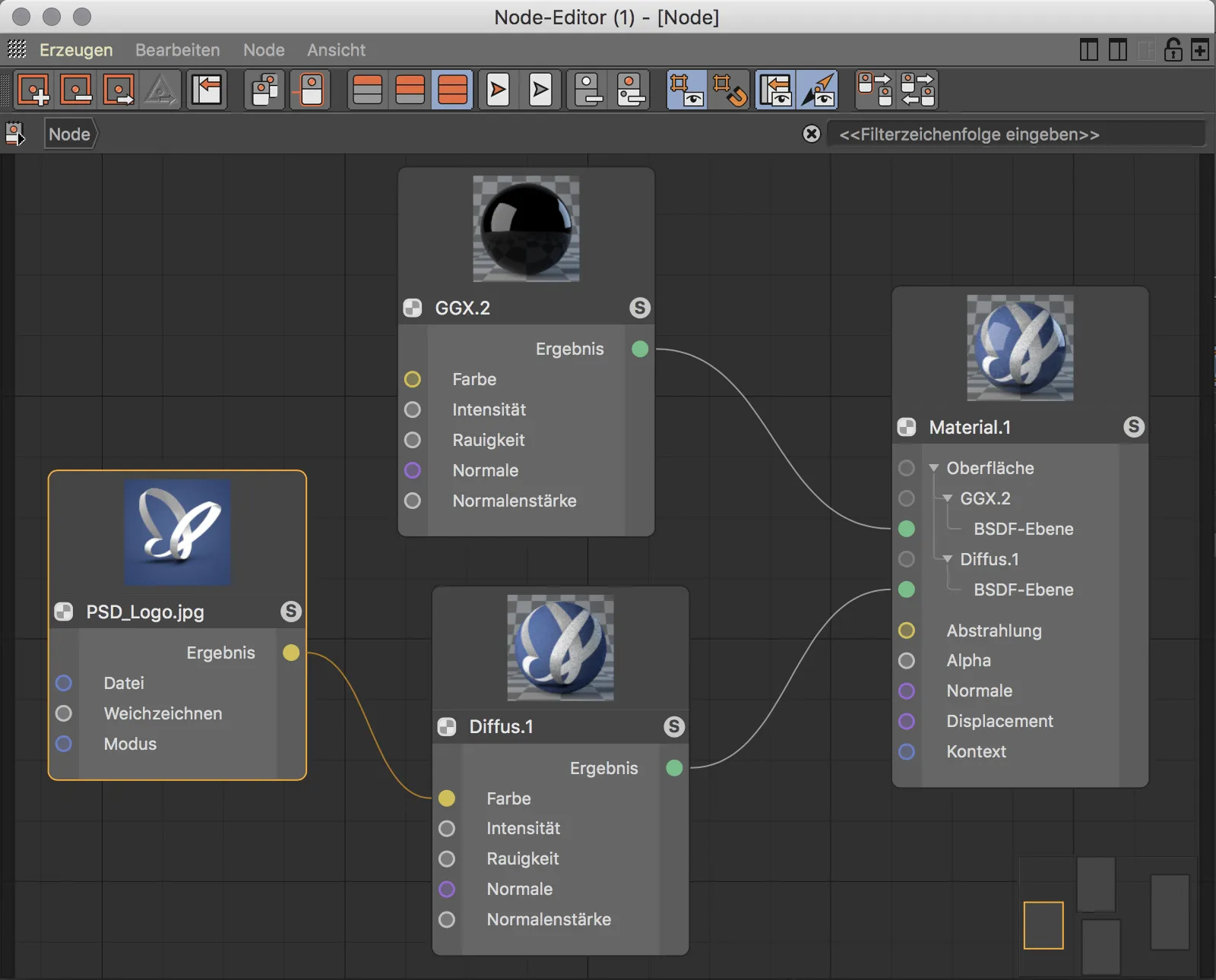
Node Düzenleyici, Varlık Kütüphanesi'nde birçok Varlık sunar. Doğru Varlığı bulmada büyük bir yardımcı olan arama çubuğudur. Klasörler arasında gezinmek yerine, birkaç harfi yazarak eleme yapmak yeterli olacaktır. Özellikle pratik olan şudur: Sadece isimlerinde yazılan harfleri içeren Varlıklar değil, aynı zamanda konuyla ilgili anahtar kelimelere sahip olan ve dolayısıyla uygun Varlıkları içerenler de gösterilir.
Gösterilen örnekte, yüzeyin yapılandırılması için bir Gürültü Varlığı aranıyor.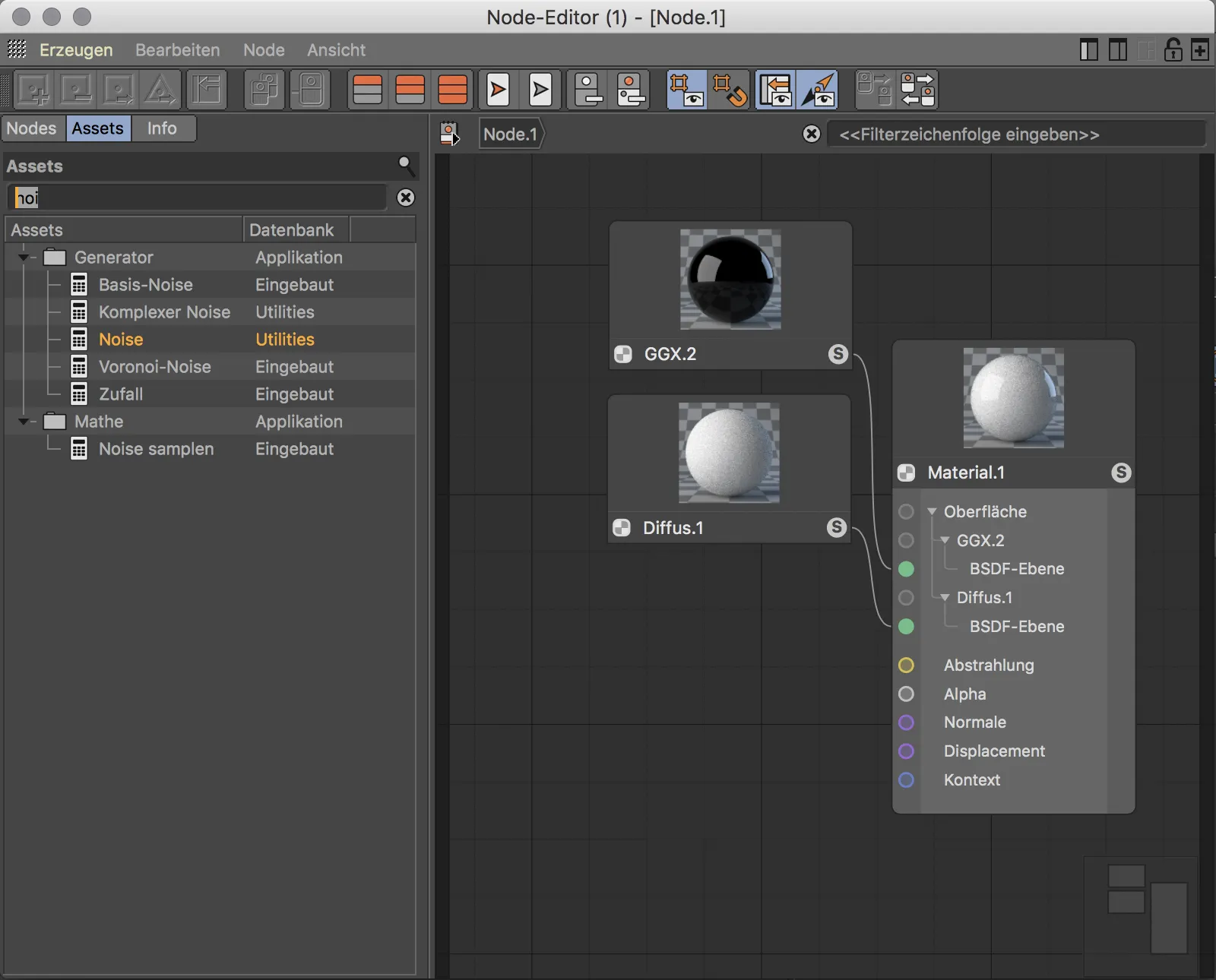
Gürültü Düğümü'nü Varlık Kütüphanesi'nden Ana Pencereye sürükledikten sonra, Gürültü Düğümü'nün sarı Çıktı Bağlantı Noktası'nın yüzey yapısını düzenlemekten sorumlu mor Normal Bağlantı Noktası ile eşleşmediği, renk kodlamalarından anlaşılmaktadır. Hesaplanan sonuç da farklı veri türlerinden dolayı otomatik dönüşümün yardımcı olmadığını göstermektedir.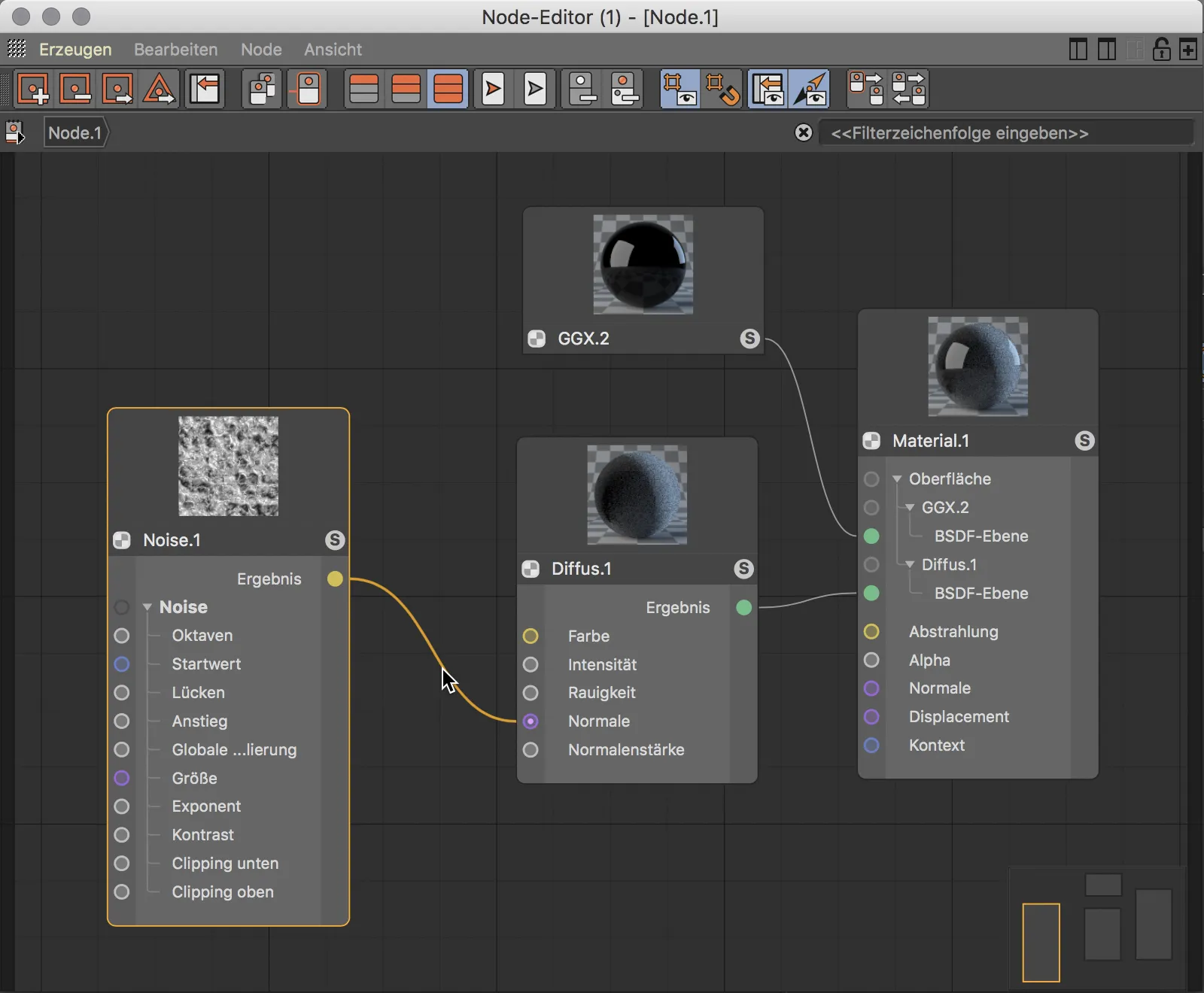
Bu nedenle, Gürültü Düğümü'nü Yükseklik(Hafif)-Haritasına dönüştürecek bir Varlık'a ihtiyacımız var. Varlık Arama çubuğunda "Normal" kelimesinin ilk harflerini girerek başlamayı test edelim. Birkaç diğer benzer konulu Düğümün yanı sıra Yüzey alt klasöründe Yükseklik-Haritası-Düğümü'nü buluyoruz. Yükseklik-Haritası-Düğümü'nü Ana Düğüm Editörü'nün ana bölgesine sürükledikten sonra, bağlantı noktalarının renklerinden de uygun veri türlerinin dönüştürüldüğünü görmekteyiz.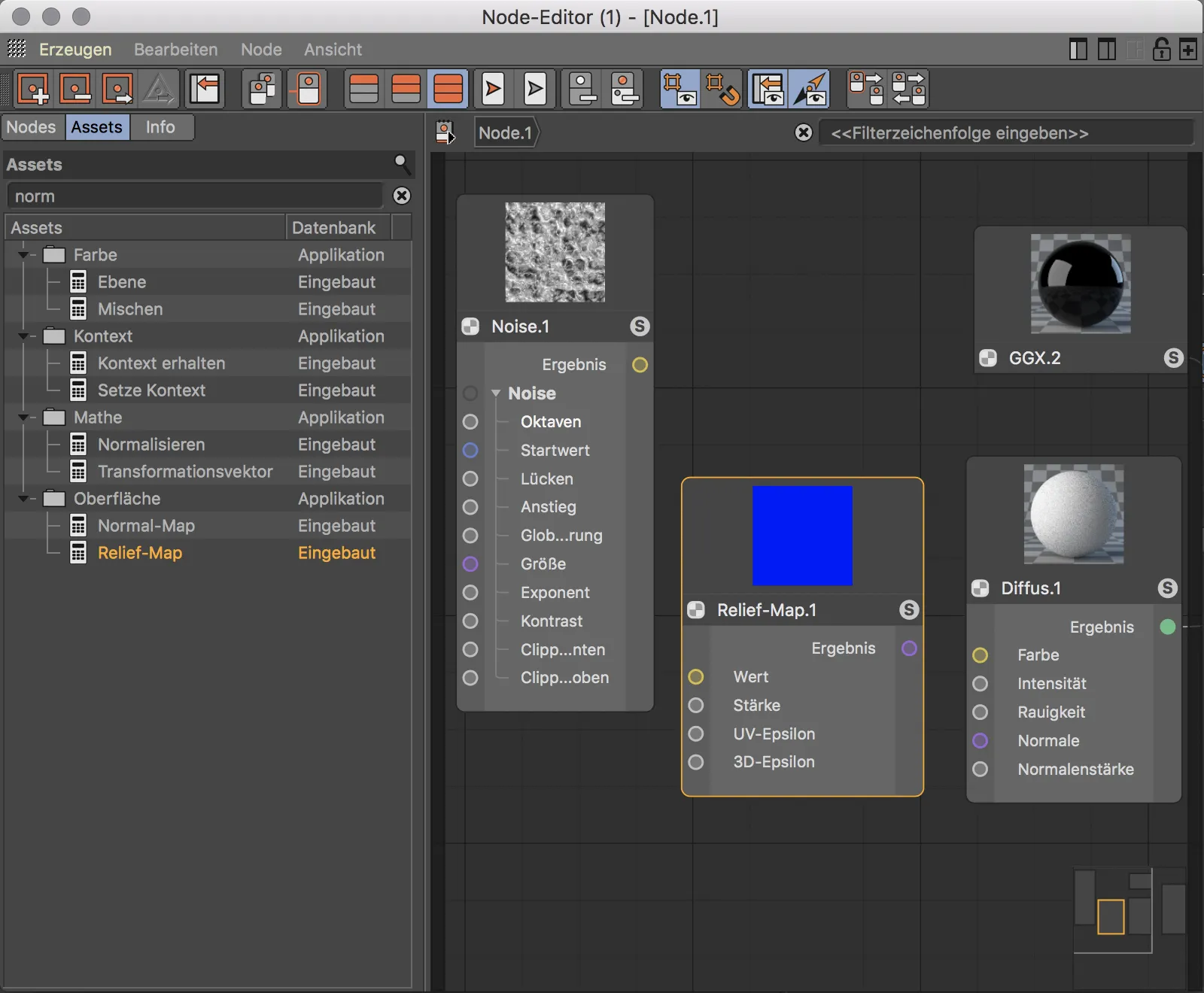
Şimdi sadece Yükseklik-Haritası-Düğümü'nü Gürültü Düğümü'nün ve Diffus-BSDF-Düğümü'nün arasına eklememiz ve renk olarak doğru bağlantı noktalarını birbirine bağlamamız gerekiyor. Önizlemede Yükseklik-Haritası-Düğümü'nde, Diffus-BSDF-Düğümü'ne hizmet eden ara sonucu görebiliriz. Diffus-BSDF-Düğümü ve Materyal-Düğümü'nün önizlemesinde Yükseklik-Haritası'nın etkisini görebiliriz.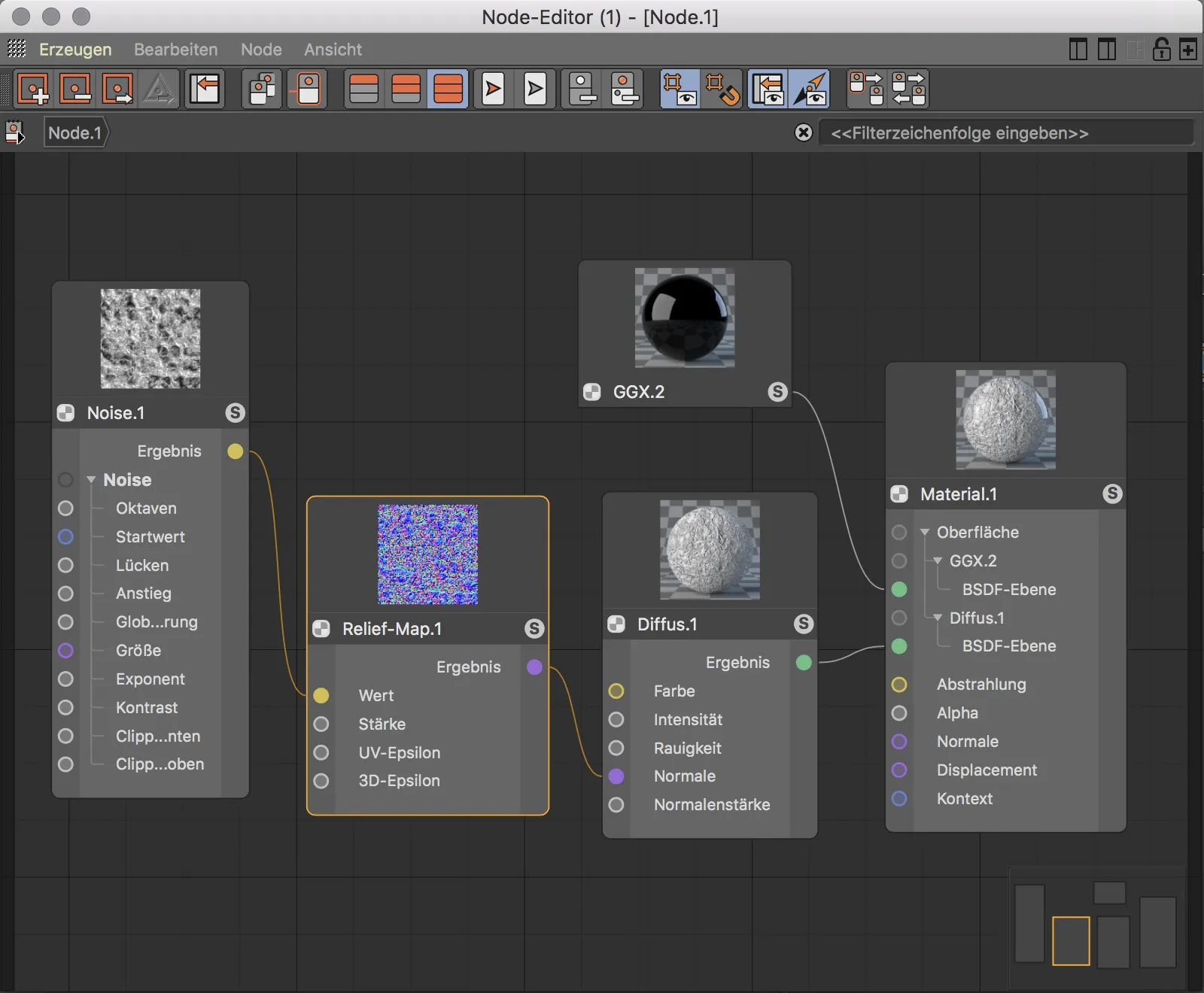
Daha önce Düğümlerle ilgili çok fazla uğraşmamış olanlar, Malzemelerin Parametreler aracılığıyla ayarlanmasına kıyasla, bu çalışma şekli ile malzemelerin tanımlanmasının aslında ne gibi avantajları olduğunu merak edebilirler.
Yükseklik-Haritası olarak işlev gören Gürültü Düğümü>'nü şimdi örneğin Malzeme Rengi'nde de kullanmak istesek, hemen bir Renklendirme-Düğümü eklerim.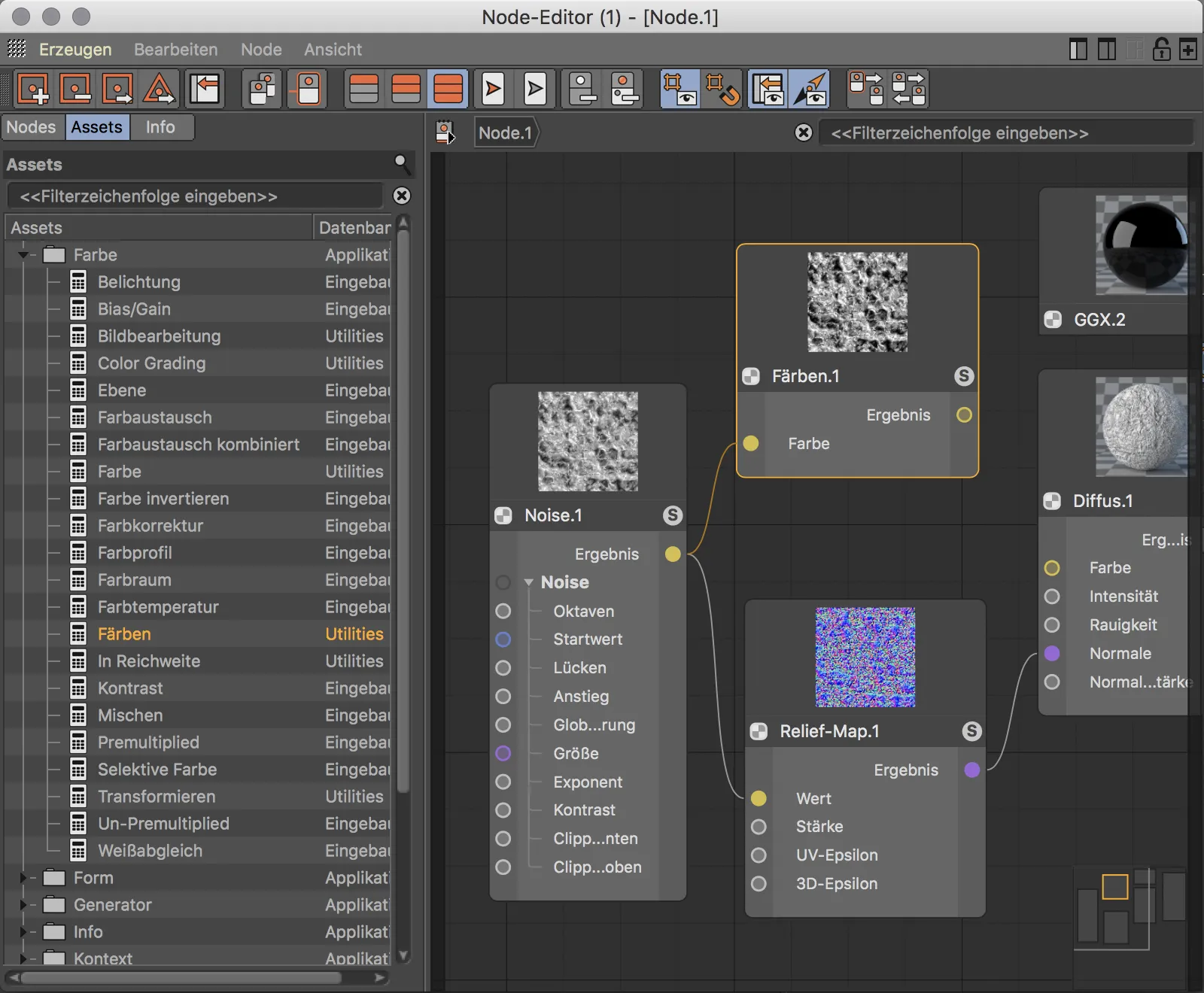
Renklendirme-Düğümü ayarlarında canlı bir Kırmızı seçtim.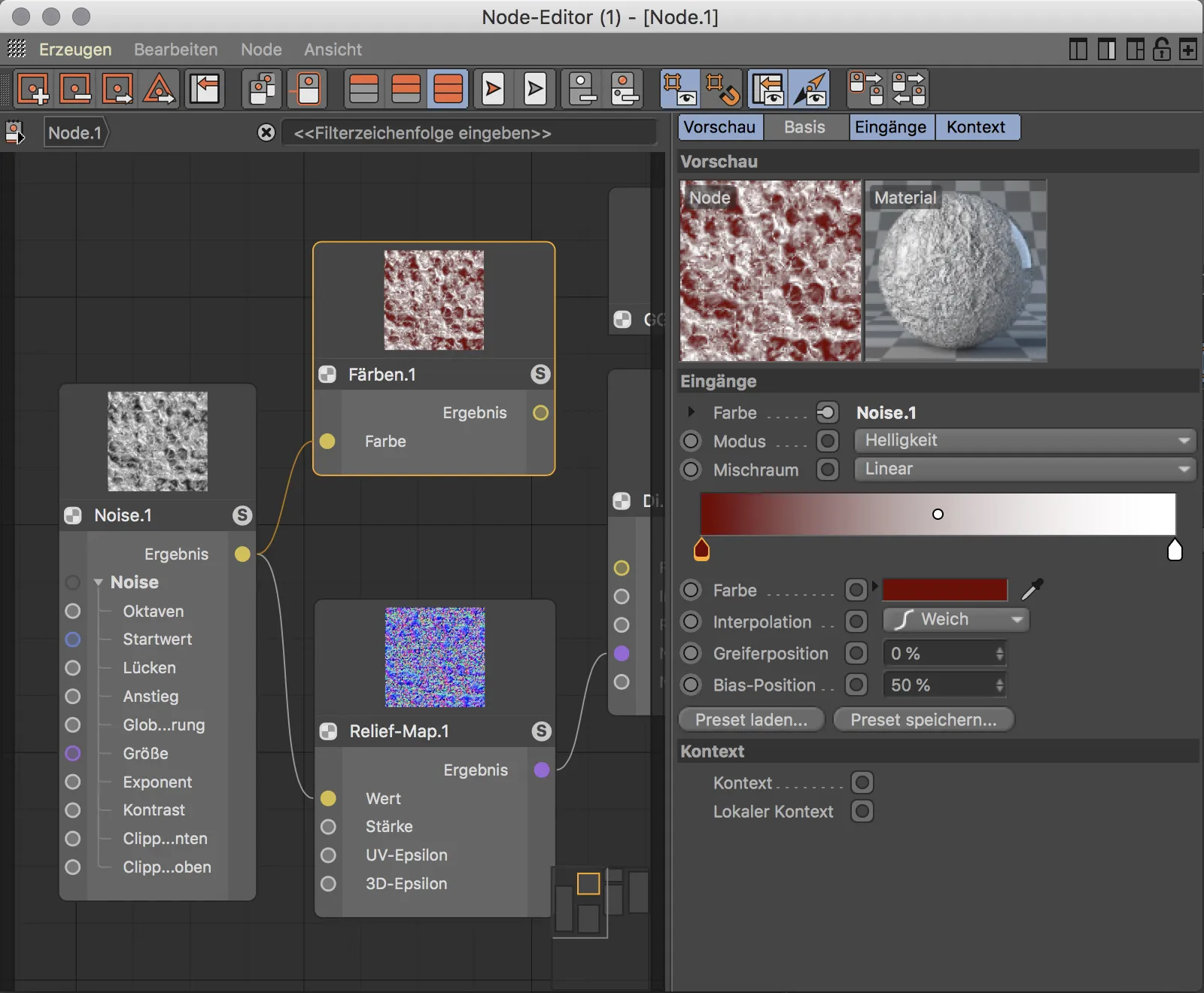
Şimdi sadece Gürültü Düğümü'nün sarı Çıktı Bağlantı Noktası'ndan Diffus-BSDF-Düğümü'nün sarı Renk Bağlantı Noktası'na Renklendirme-Düğümü'nü ekleyerek bağlamamız gerekmektedir. Bu, Gürültü Düğümü'nü hem Malzeme Rengi hem de Yükseklik-Haritası olarak kullanmamızı sağlar. Sonradan farklı bir Gürültü-Musteri tercih etmeye karar verirsek, bunu sadece bir yerde - yani Gürültü Düğümü üzerinde - ayarlamamız yeterli olacaktır. Bu, Düğümlerin esnekliğini mevcut çalışma şekline göre basit bir örnek olarak ortaya koymaktadır.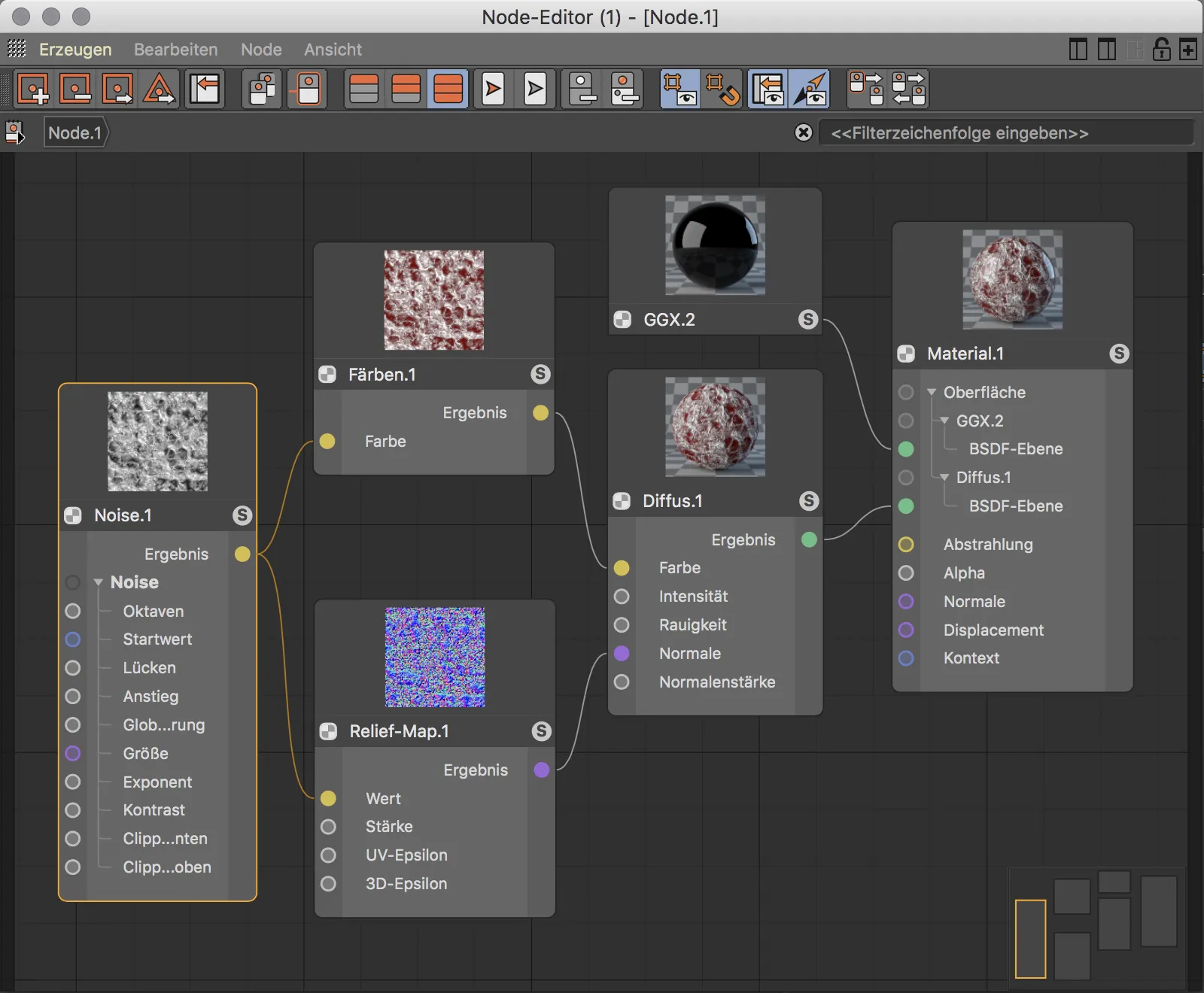
Umarım bu öğreticiyi izleyerek düğüme dayalı malzemelere ilginizi çekebilmişimdir. Malzemelerin tasarımında sunulan olanaklar neredeyse sınırsızdır, bu yüzden bu öğretici yalnızca kısa bir giriş ve deney yapma davetiyesidir.


